现在大部分电脑都是win10系统,有些用户遇到了已重置默认应用设置问题,想知道如何解决,接下来小编就给大家介绍一下具体的操作步骤。
按应用名称设置:
-
1. 首先第一步根据下图箭头所指,弹出【已重置应用默认设置】窗口。
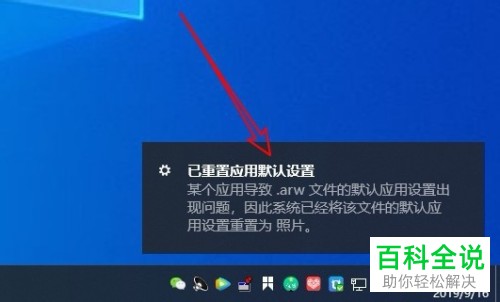
-
2. 第二步鼠标右键单击左下角【开始】图标,在弹出的菜单栏中根据下图箭头所指,点击【设置】选项。

-
3. 第三步打开【设置】窗口后,根据下图箭头所指,点击【应用】选项。
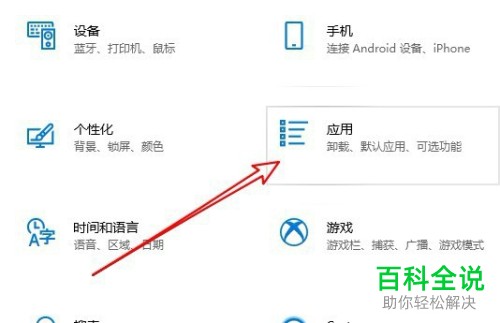
-
4. 第四步进入【应用】页面后,根据下图箭头所指,点击左侧【默认应用】选项。
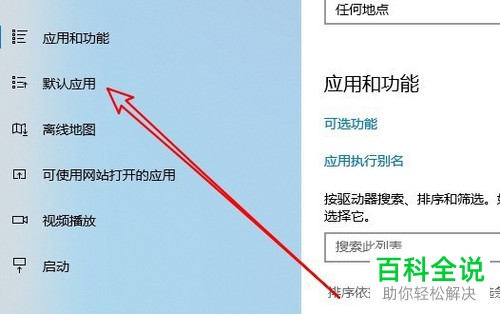
-
5. 第五步在右侧页面中,找到并点击想要设置的应用类型。根据下图箭头所指,小编以【音乐播放器】为例。
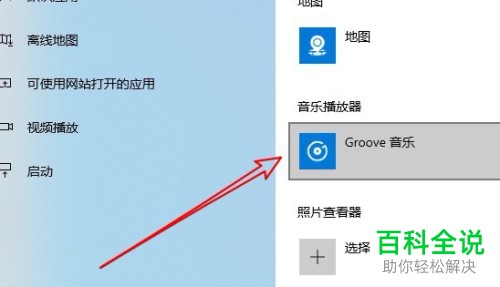
-
6. 第六步在弹出的窗口中,根据下图箭头所指,按照需求选择应用。
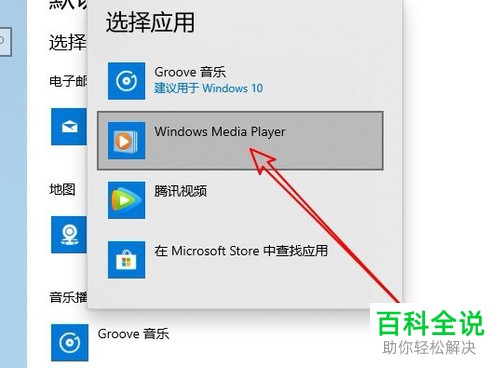
-
7. 最后根据下图箭头所指,点击【仍然切换】选项即可。
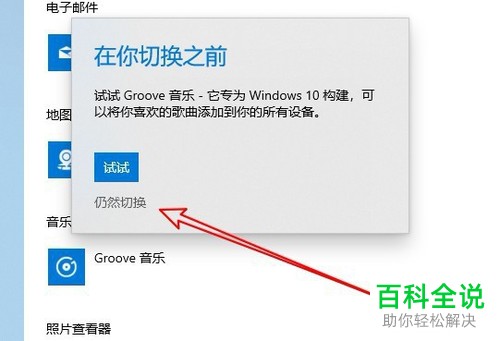
按文件类型设置:
-
1. 首先第一步在【默认应用】页面中,根据下图箭头所指,点击【按文件类型指定默认应用】选项。

-
2. 第二步在弹出的窗口中,根据下图箭头所指,先找到想要设置的文件类型,接着点击右侧应用。
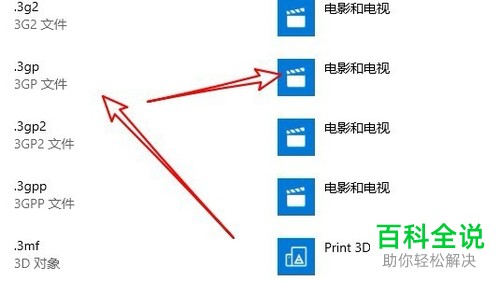
-
3. 第三步在弹出的窗口中,根据下图箭头所指,按照需求选择应用。
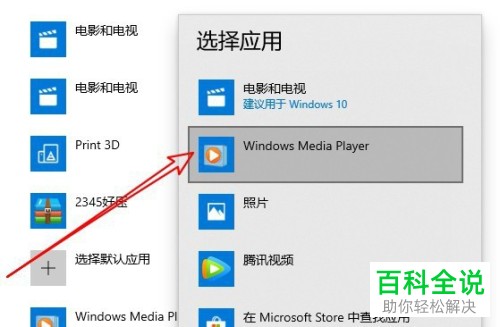
-
4. 最后根据下图箭头所指,已成功设置默认应用。
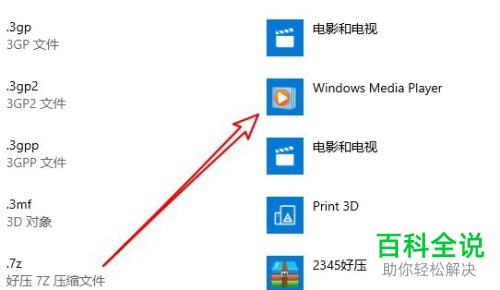
-
以上就是如何解决win10系统已重置默认应用设置问题的方法。
